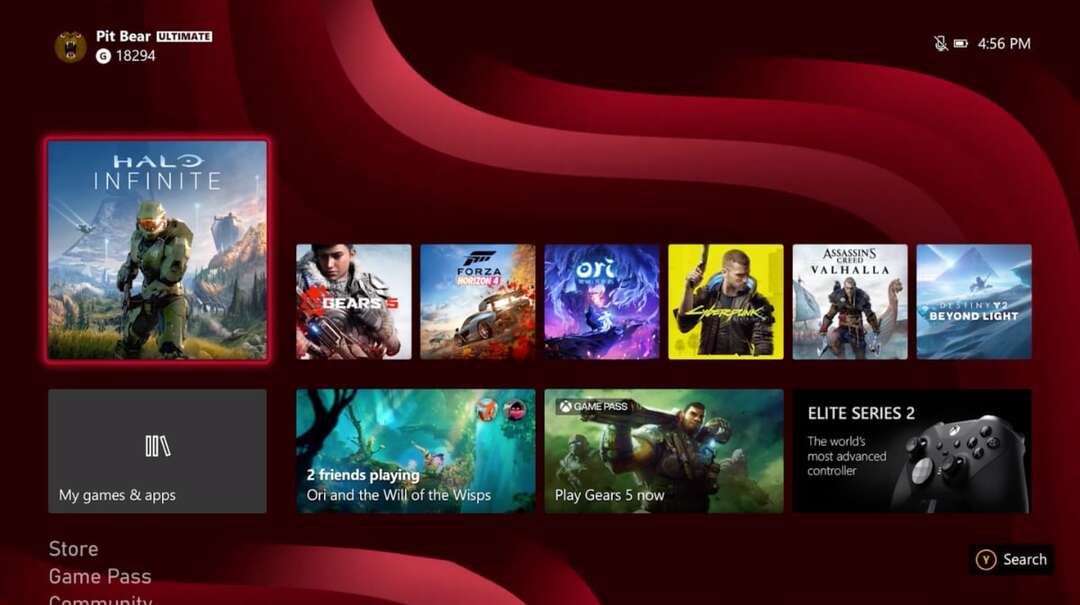- CPU, RAM og netværksbegrænser med hot tab killer
- Integreret med Twitch, Discord, Instagram, Twitter og Messengers direkte
- Indbygget lydkontrol og brugerdefineret musik
- Tilpassede farvetemaer af Razer Chroma og tving mørke sider
- Gratis VPN og annonceblokering
- Download Opera GX
Xbox giver dig mulighed for at købe al slags indhold online, inklusive spil og DLC'er, men nogle gange kan der opstå visse problemer. Brugere rapporterede Brug en anden måde at betale på fejl på deres Xbox, og i dag skal vi vise dig, hvordan du løser det.
"Brug en anden måde at betale" Xbox-fejl, hvordan fikser man det?
Fix - Xbox-fejl "Brug en anden måde at betale"
Løsning 1 - Skift dine regionindstillinger
Ifølge brugere ser det ud til, at dette problem er forårsaget af områdelåsning, men du skal være i stand til at rette det blot ved at ændre regionindstillinger på din Xbox. At gøre det videre
Xbox 360, gør følgende:- Sørg for, at du er logget ind med din Microsoft-konto. Hvis ikke, skal du vælge Log ind mulighed.
- Naviger til Indstillinger og vælg System.
- Vælg nu Konsolindstillinger.
- Vælg Sprog og lokalisering> Sprog.
- Vælg det landestandard, du vil bruge.
For at ændre regionindstillinger på din Xbox One, gør følgende:
- Sørg for, at du er logget ind på din Xbox-konto på Xbox One.
- Rul til venstre fra Hjem skærm for at åbne guiden.
- Vælg Indstillinger> Alle indstillinger.
- Vælg nu System.
- Gå til Sprog og placering.
- Vælg din nye placering på listen, og vælg Genstartnu.
Før du skifter region, skal du vide, at din gamertag, ulåste præstationer og resten af dine Xbox-profiloplysninger flyttes med dig. Hvad angår din Xbox Live Gold abonnement, flyttes det også, men hvis det valgte område ikke understøtter Xbox Live Gold, har du muligvis ikke adgang til det. Det samme gælder for andre abonnementer, og hvis abonnementet ikke understøttes i den nyligt valgte region, har du ikke adgang til det. Som for Groove Music, nogle genstande fra din samling er muligvis ikke tilgængelige i det nyvalgte område, så husk det. Vi skal nævne, at penge fra din Microsoft-konto ikke overføres, hvis du vælger at ændre din region, og derfor skal du sørge for at bruge dem.
- LÆS OGSÅ: Du kan nu kontrollere din e-mail på Xbox One med denne app
Du skal også vide, at du ikke kan ændre din region, hvis du har gjort det i de sidste tre måneder. Hvis din konto i øjeblikket er suspenderet, kan du heller ikke foretage ændringer i din region. Endelig forhindrer enhver saldo på dit Xbox-abonnement dig i at ændre din region.
Løsning 2 - Tilføj dine betalingsoplysninger igen
Brugere rapporterede denne fejl under brug PayPal med deres Xbox-konto. For at rette denne fejl skal du tilføje dine faktureringsoplysninger igen, men sørg for at alle dine oplysninger er opdaterede. Ifølge brugerne vises denne fejl på grund af forkerte eller forældede faktureringsoplysninger, så sørg for at rette det. Når du har gjort det, skal du være i stand til at foretage betalinger uden problemer.
Løsning 3 - Kontroller, om du bruger det rigtige websted
Ifølge brugere kan du nogle gange få denne fejl, hvis du bruger den version af webstedet, der ikke er designet til din region. For eksempel, hvis du prøver at købe noget, skal du være sikker på, at du bruger den version af webstedet, der er designet specielt til din region. Dette betyder, at hvis du er i Storbritannien, kan du kun foretage køb på en britisk version af hjemmesiden. I de fleste tilfælde skal du være i stand til at skifte til passende version ved blot at vælge Skift webstedsregion indstilling nederst på siden.
Nogle brugere kan prøve at købe noget fra et websted, der ikke er designet til deres region for at få bedre tilbud, men det får denne fejl til at vises. For at undgå denne fejl i fremtiden skal du sørge for at bruge den version af webstedet, der kun er designet til din region eller dit land.
Løsning 4 - Vent et par minutter
Ifølge brugerne, Brug en anden måde at betale på der kan vises en fejl, hvis du prøver at købe noget med det samme efter at have købt en anden vare. Hvis det sker, er alt hvad du skal gøre, at vente i 5 til 10 minutter og prøve at købe den samme vare igen.
- LÆS OGSÅ: Unormal Xbox One S-fanestøj, der påvirker mange brugere
Fix - Xbox One "Brug en anden måde at betale" PBR9012 eller CP205 på
Løsning 1 - Kontakt din finansielle institution
Nogle gange kan denne fejl opstå, hvis du ikke har tilladelse til at foretage onlinekøb med din betalingsmulighed. For at se, om du har de nødvendige tilladelser, skal du kontakte dit kreditkortselskab eller din finansielle institution. Brugere rapporterede, at denne fejl undertiden kan opstå på grund af problemer med dit kreditkort, så sørg for at kontakte din bank for at få flere oplysninger. Få brugere havde deres kort markeret, men efter at have ringet til Microsoft support, blev problemet løst.
Løsning 2 - Tilføj en ny betalingsmulighed
Nogle gange skal du bare tilføje en ny betalingsmulighed for at løse denne fejl. For at gøre det skal du blot logge på din Microsoft-konto med en hvilken som helst webbrowser og vælge Skift en betaling mulighed. Vælg nu Tilføj en betaling og følg instruktionerne på skærmen.
For at tilføje en ny betalingsmulighed på Xbox One skal du gøre følgende:
- Sørg for, at du er logget ind på din Xbox One med en Microsoft-konto.
- På den Hjem skærmbillede, rul til venstre for at åbne guiden.
- Vælg Indstillinger og naviger til Alle indstillinger.
- I Konto sektion vælg Betaling og fakturering.
- Vælg Tilføj kreditkort eller Tilføj PayPal.
- Følg instruktionerne på skærmen for at tilføje faktureringsoplysninger. Når du har gjort det, skal du kontrollere, om problemet er løst.
Løsning 3 - Vent, indtil fejlen er løst
Hvis dit kort er markeret, får du denne fejl, mens du prøver at foretage et køb. Heldigvis for dig kan denne fejl løses ved blot at vente på en bestemt periode. Efter at have ventet i 24 til 48 timer, skal problemet løses, og du kan foretage køb igen. Det er også vigtigt ikke at foretage køb, mens dit kort er markeret, ellers nulstilles ventetiden.
Xbox-fejl Brug en anden måde at betale på forhindrer dig i at købe noget indhold på din Xbox One og Xbox 360, men du skal kunne rette det ved hjælp af en af vores løsninger.
LÆS OGSÅ:
- Fix: Problemer med Gears of War 4 tilslutning på Xbox One
- Fix: Xbox-fejl ved indløsning af koder
- Fix: Xbox fejlkode 80072ef3
- Fix: Xbox-fejl E68
- Fix: Xbox-fejl under afspilning af DVD